Nút chính: nút tổng quan, khi khách hàng truy cập website của bạn click nút này sẽ hiển thị ra 8 nút liên hệ Zalo, Facebook Messenger, Form liên hệ, Cuộc gọi, Bản đồ, LiveChat, Whatsapp, Tải tài liệu.
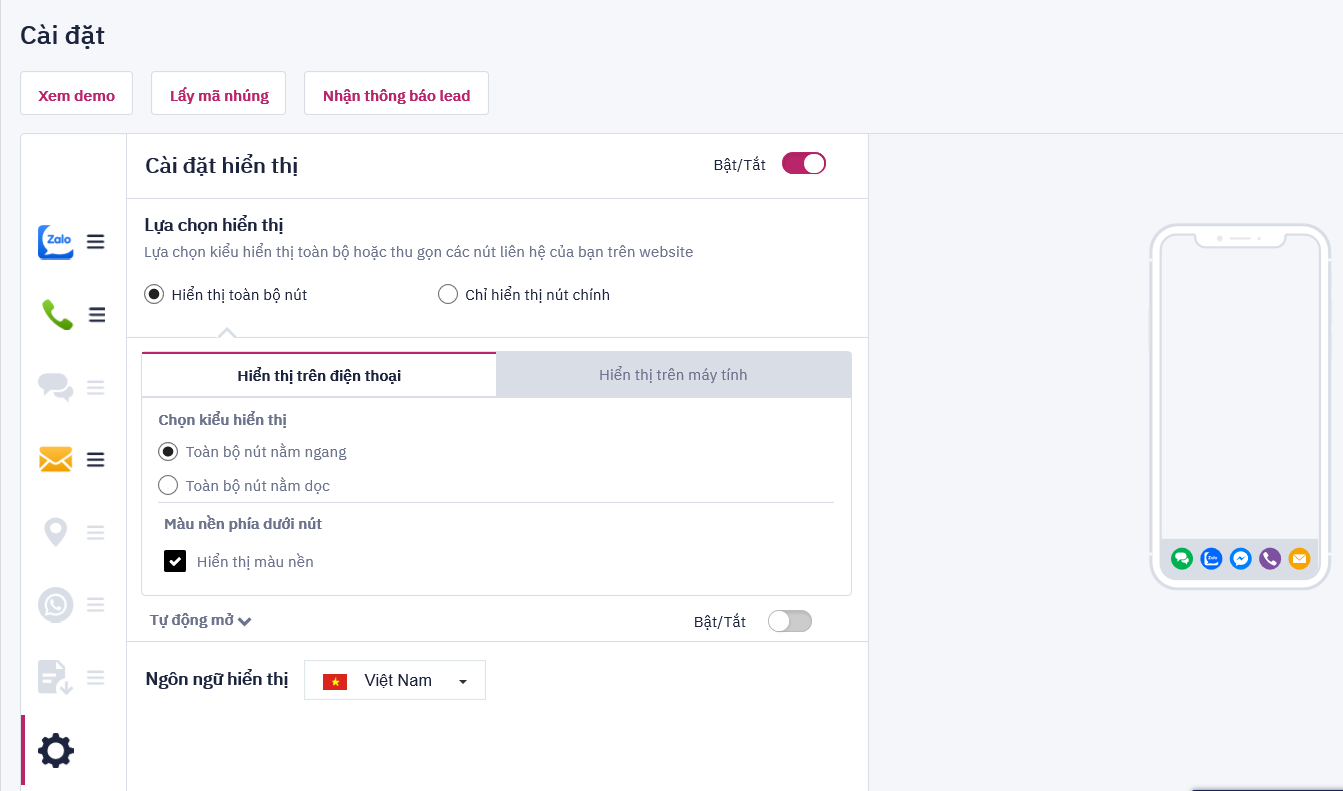
Bạn có thể tuỳ chỉnh thông điệp, màu nút, hiệu ứng, vị trí để nút này nổi bật và thu hút khách hàng click vào đây.
Hãy bật nút Zalo để cho phép nút này hiển thị trên website nếu bạn muốn khách hàng liên hệ qua Zalo.
Để dùng nút Zalo, tại phần tài khoản Zalo, bạn hãy nhập:
ID Zalo OA nếu bạn muốn liên hệ với khách hàng qua tài khoản Zalo OA.
Nhập số điện thoại đăng ký tài khoản Zalo nếu bạn muốn liên hệ với khách hàng qua tài khoản Zalo cá nhân của mình.
Ô nhập tài khoản là bắt buộc nếu bạn muốn hiển thị nút chat Zalo trên website
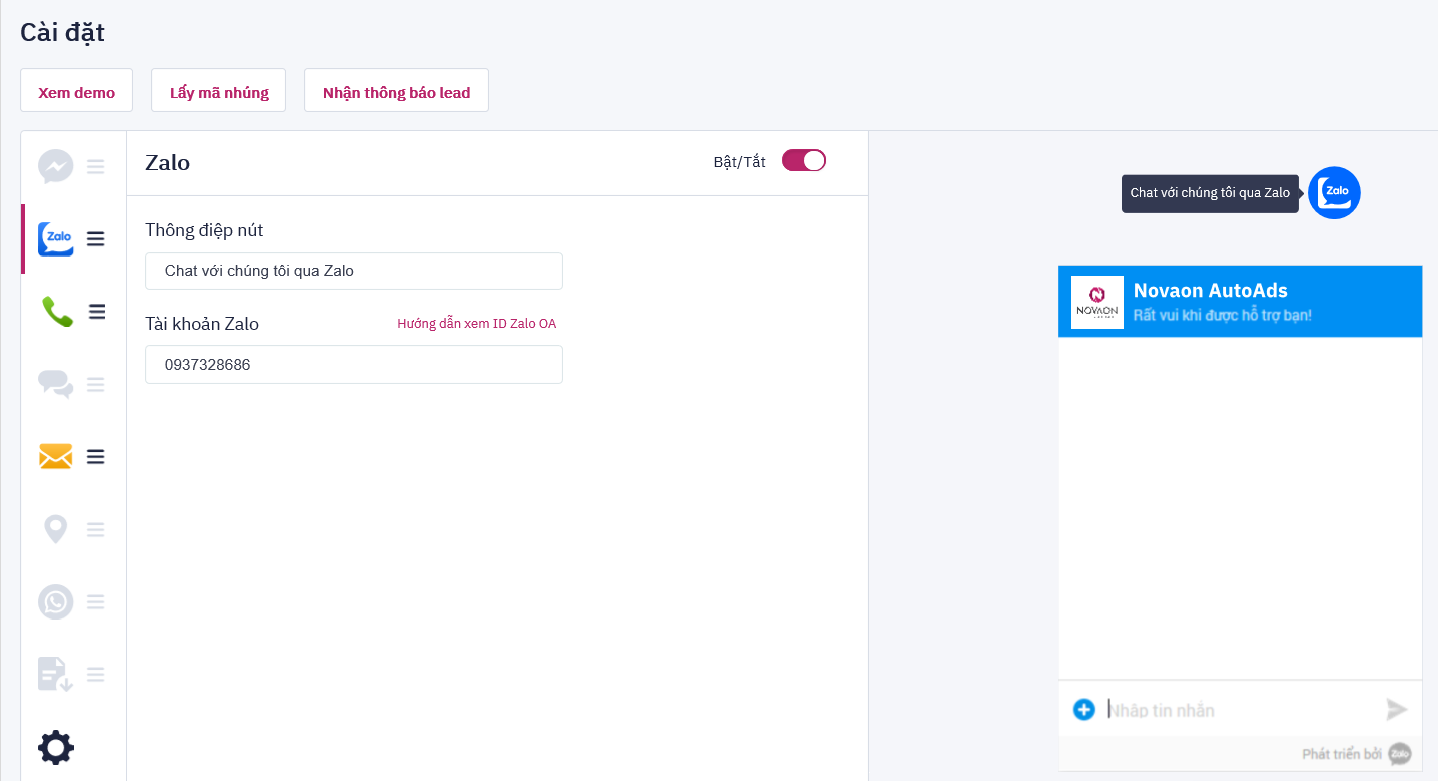
Tương tự với Zalo, bật nút Facebook Messenger cho phép nút này hiển thị trên website nếu bạn muốn khách hàng liên hệ qua Facebook
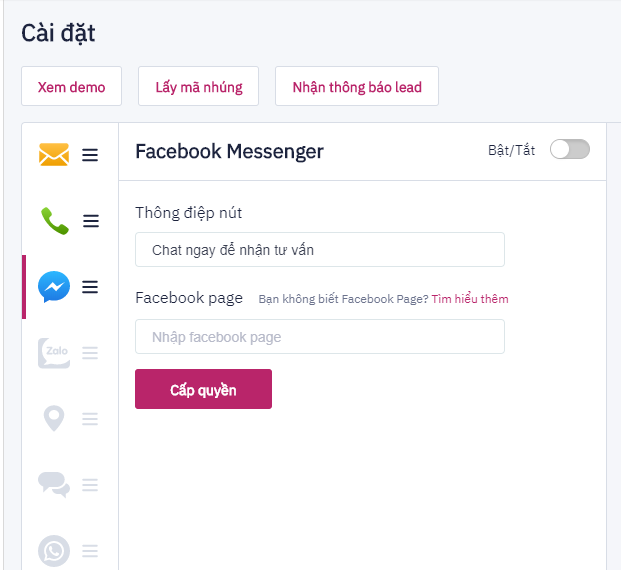
Khi link Fanpage được nhập hợp lệ sẽ hiển thị nút “Cấp quyền”. Người dùng chấp nhận các quyền theo luồng mặc định của Facebook
Khi cấp quyền thành công: Hệ thống sẽ bắt đầu lấy thông tin người dùng và tin nhắn đến tính từ thời điểm cấp quyền thành công.
Khi cấp quyền không thành công: Thử lại lần nữa và kiểm tra chế độ bảo mật của Fanpage.
Với trường hợp sau khi cài đặt nút Facebook Messenger nhưng không thấy hiển thị hoặc không thể click để chat.
Hãy bật nút Cuộc gọi để cho phép nút này hiển thị trên website nếu bạn muốn khách hàng liên hệ với bạn qua số hotline hoặc khách hàng yêu cầu bạn gọi lại cho họ.
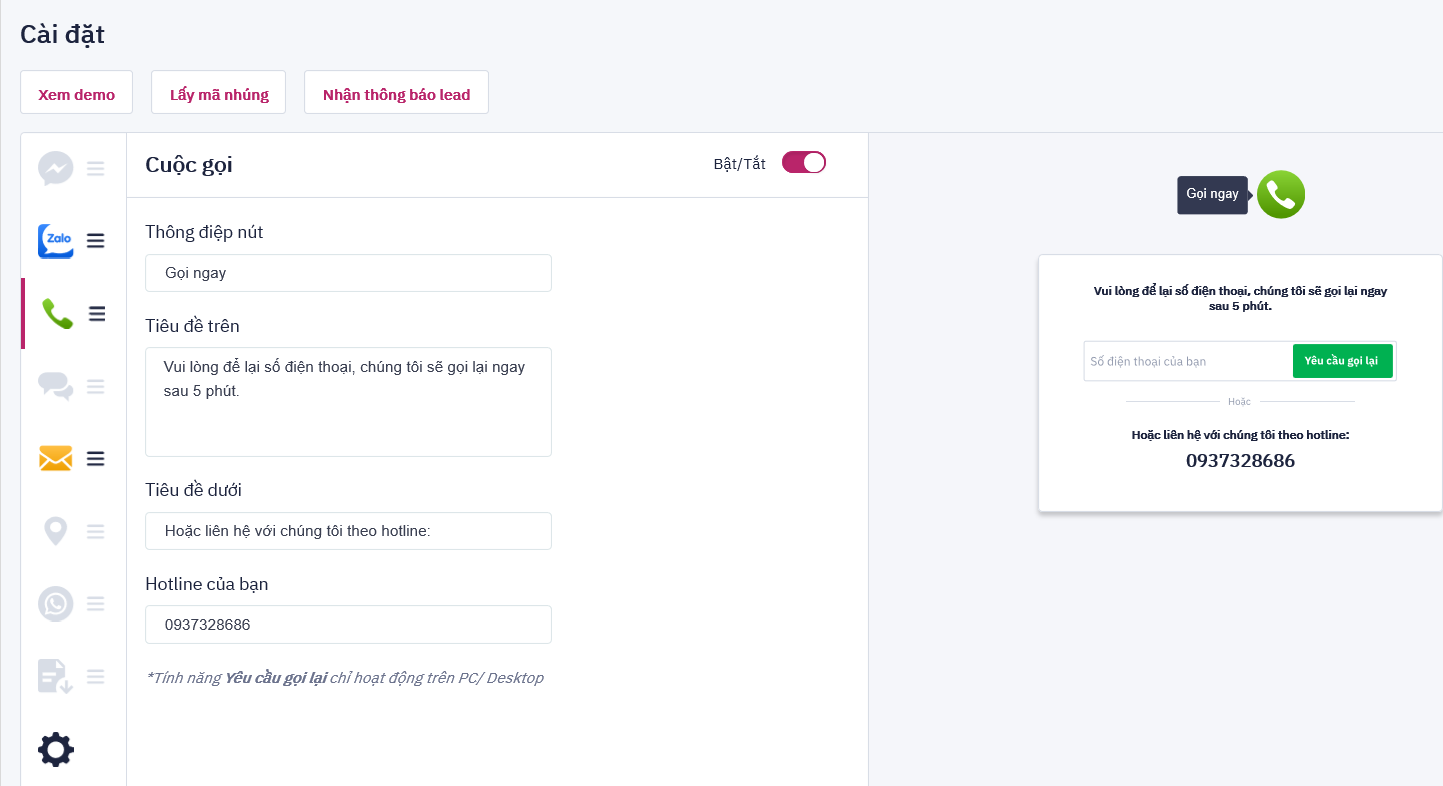
Tại nút Cuộc gọi, tương tự với các nút khác, bạn có thể tuỳ chỉnh nội dung hiển thị của nút như:
Để xem số điện thoại khách hàng đã để lại, vui lòng truy cập Danh sách lead/Cuộc gọi.
Chúng tôi sẽ gửi thông báo cho bạn ngay khi có khách hàng để lại số điện thoại qua kênh Email.
Tương tự, bật nút này cho phép nút này hiển thị trên website nếu bạn muốn khách hàng để lại thông tin và đội ngũ tư vấn sẽ liên hệ lại với khách hàng
Bạn có thể tuỳ chỉnh thông điệp của nút, lời mô tả để kêu gọi khách hàng để lại thông tin liên hệ
Để xem trước các nút sẽ hiển thị như thế nào trên website của bạn, click vào nút “Xem demo"
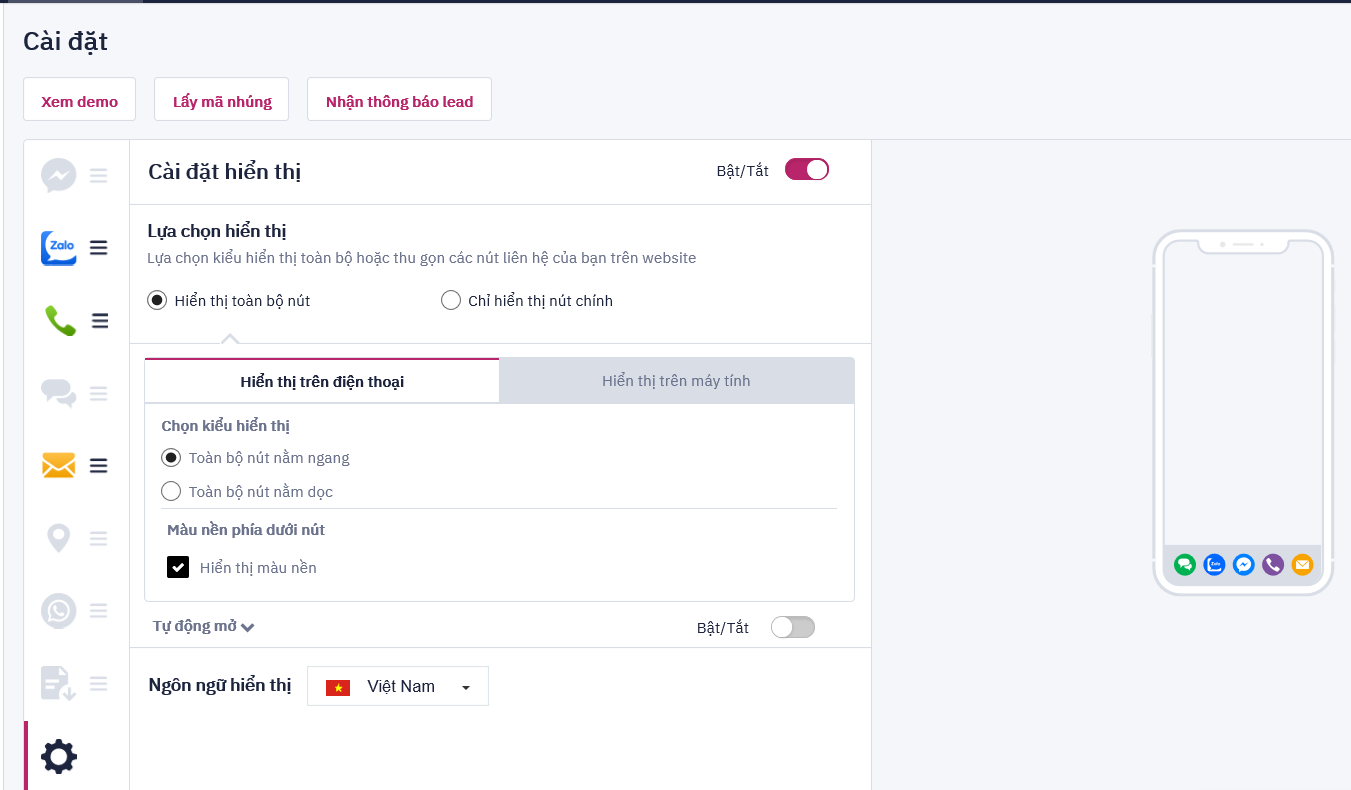
Sau khi thiết lập thành công các nút liên hệ hiển thị trên Website, để xem danh sách và thông tin khách hàng đã click vào các nút này: truy cập phần “Danh sách lead” trên thanh menu bên trái.
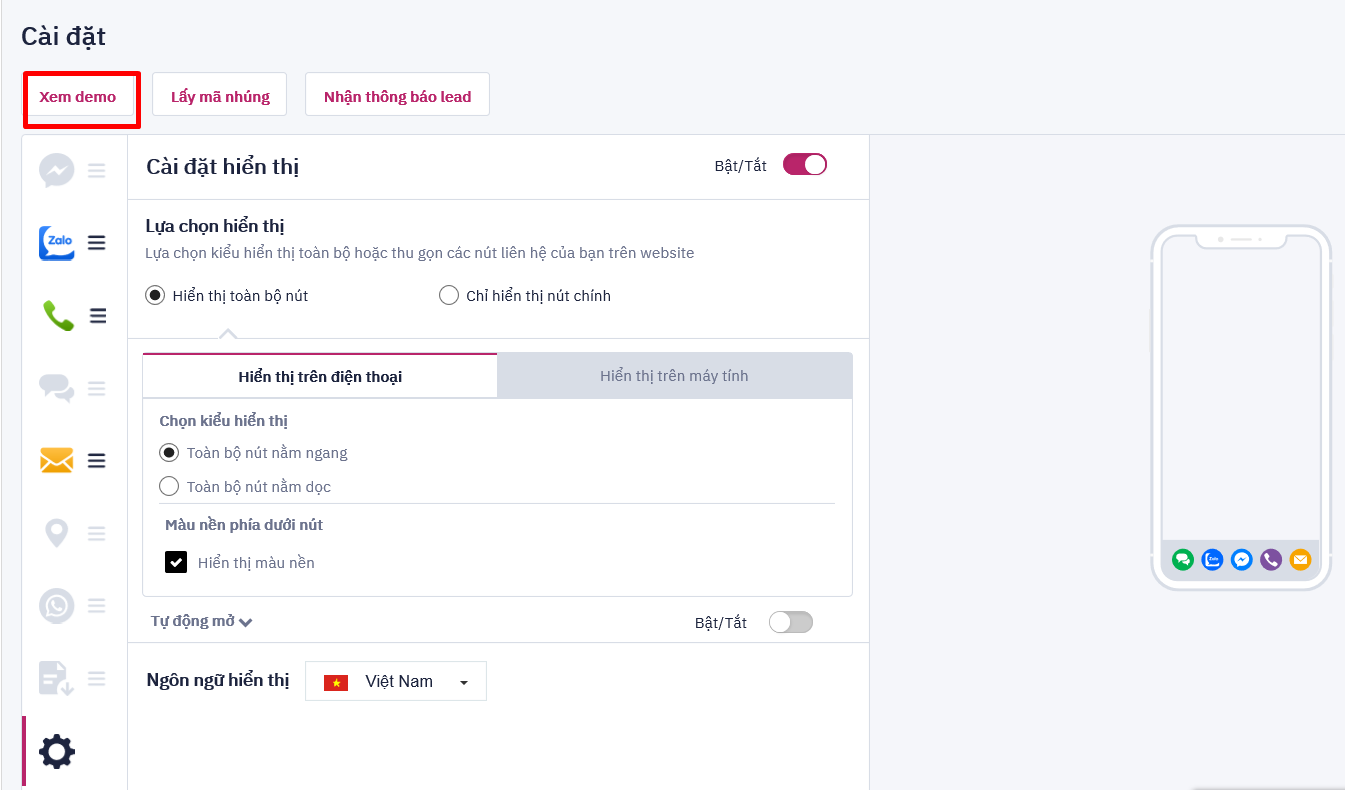
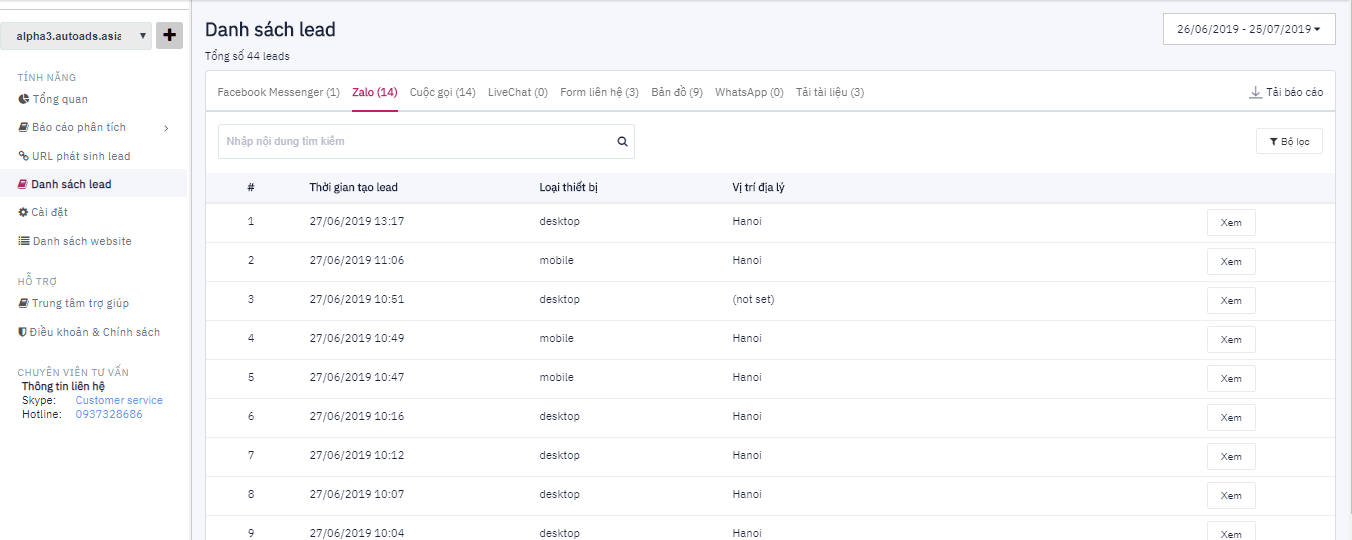
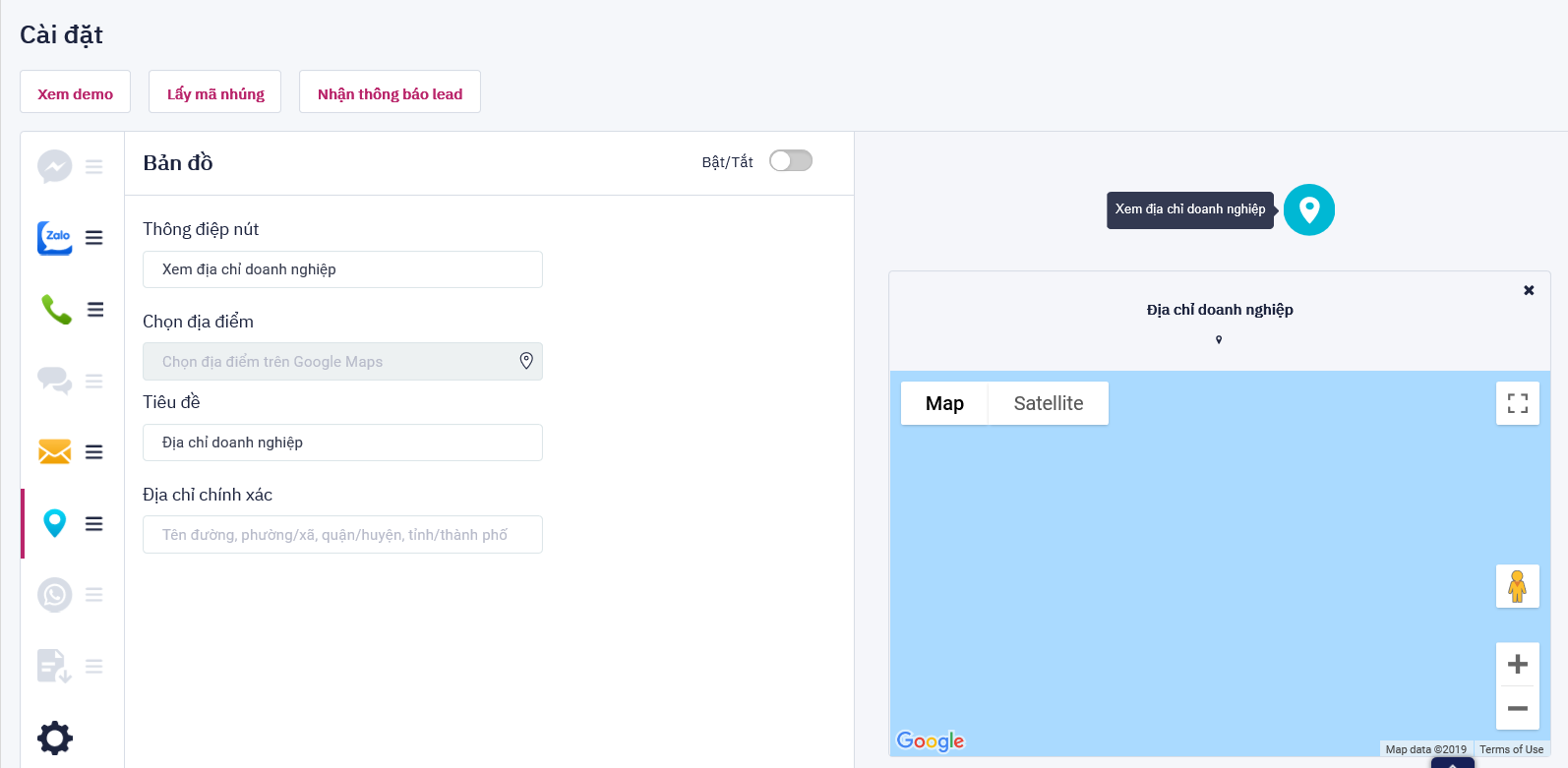
Nút bật/tắt: Tương tự các nút khác, bạn có thể bật tắt nút Bản đồ hiển thị nút trên website
Chọn địa chỉ: Để nút Bản đồ hoạt động bạn bắt buộc phải điền ô này. có 2 cách để tìm kiếm địa chỉ
Nhập tìm kiếm tên doanh nghiệp/ địa chỉ của bạn
Click vào Icon bản đồ, mở ra bản đồ cho phép ghim vị trí trên bản đồ
Địa chỉ chính xác: Bạn hiển thị được địa chỉ chính xác của Doanh nghiệp. Tránh trường hợp vị trí trên bản đồ chưa chính xác hoặc vị trí trên bản đồ khó hiểu.
Sau khi hoàn tất các cài đặt, ấn nút “Lưu" và sang website của bạn kiểm tra việc hiển thị của nút này.
Nút bật/tắt: Tương tự các nút khác, bạn có thể bật tắt nút LiveChat hiển thị nút trên website
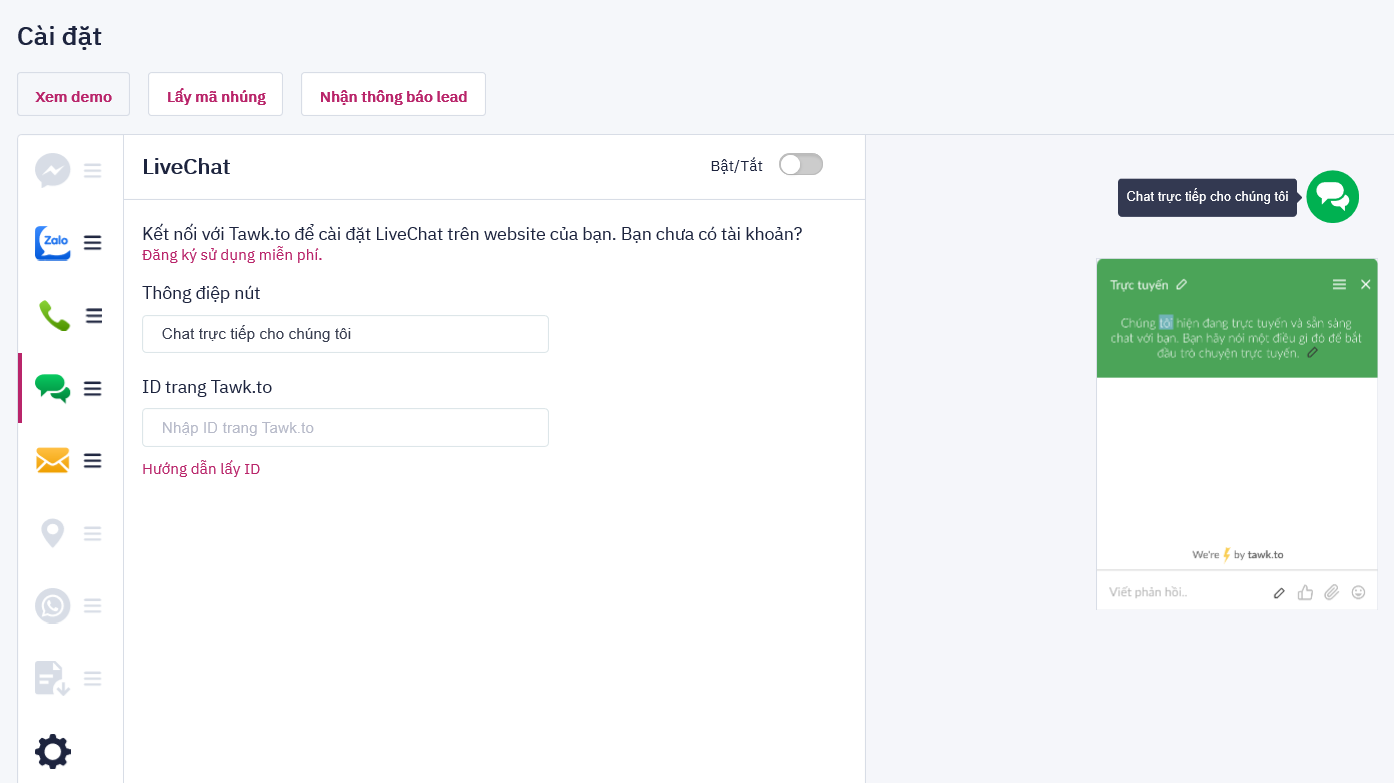
MaxLead cho phép bạn tuỳ chọn 1 trong 2 kênh livechat Tawk.to và Subix, click thả xuống lựa chọn kênh livechat bạn muốn sử dụng sau đó nhập thông tin liên hệ tương ứng.
Nếu bạn chọn Tawk.to
Chưa biết về livechat của Tawk.to (công cụ LiveChat với khách hàng trên website) vui lòng tham khảo tại đây
Bạn đã có tài khoản Tawk.to, hãy nhập link trang của bạn vào ô để cửa sổ Livechat hoạt động khi khách hàng click vào biểu tượng Tawk.to trên website.
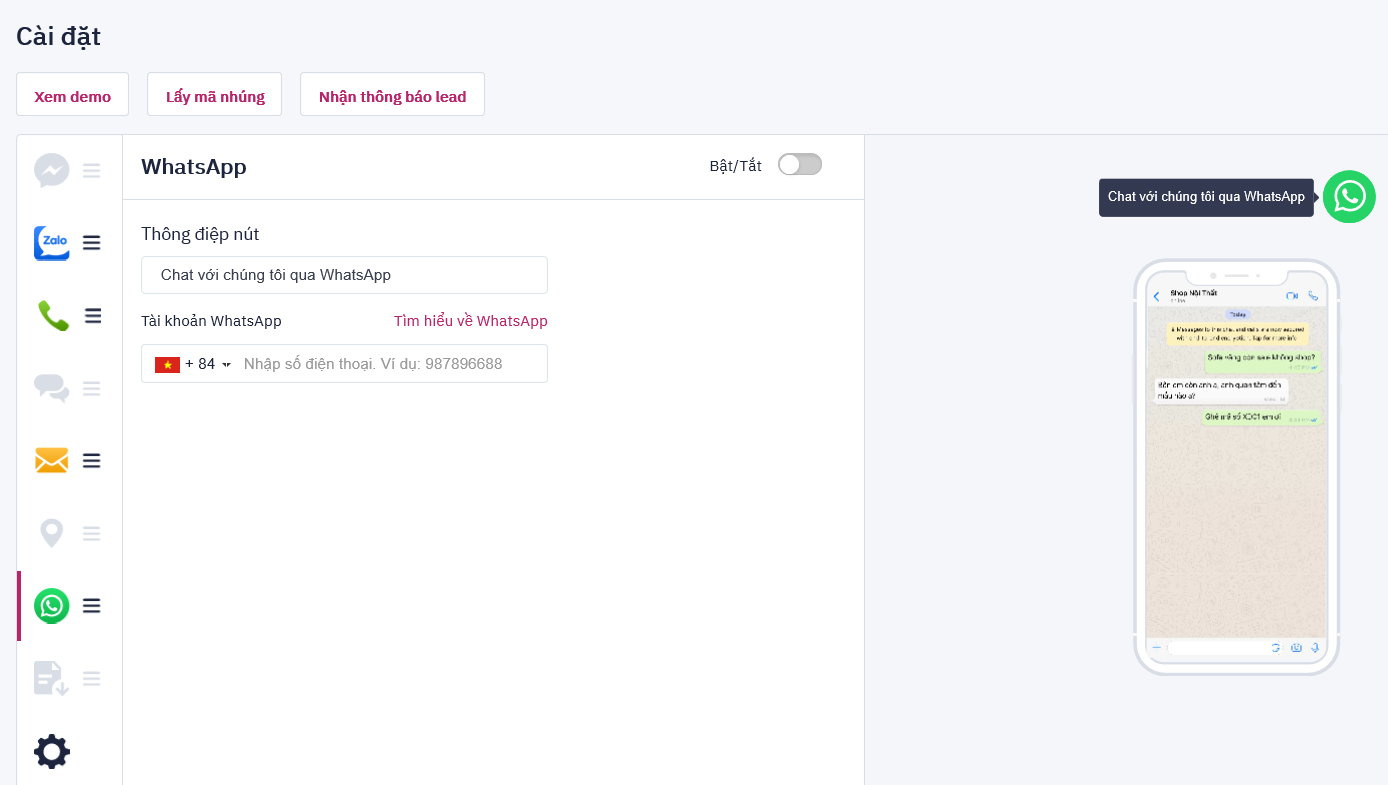
Lưu ý: Bạn có thể chọn các quốc gia phù hợp.
Nếu như chưa có tài khoản WhatsApp, tìm hiểu để tạo tài khoản tại đây.
Hãy bật nút Tải tài liệu để cho phép nút này hiển thị trên website nếu bạn muốn cung cấp cho khách hàng một tài liệu nào đó như báo giá, thư mời…
Tương tự với các nút khác, bạn có thể tuỳ chỉnh nội dung hiển thị của nút.
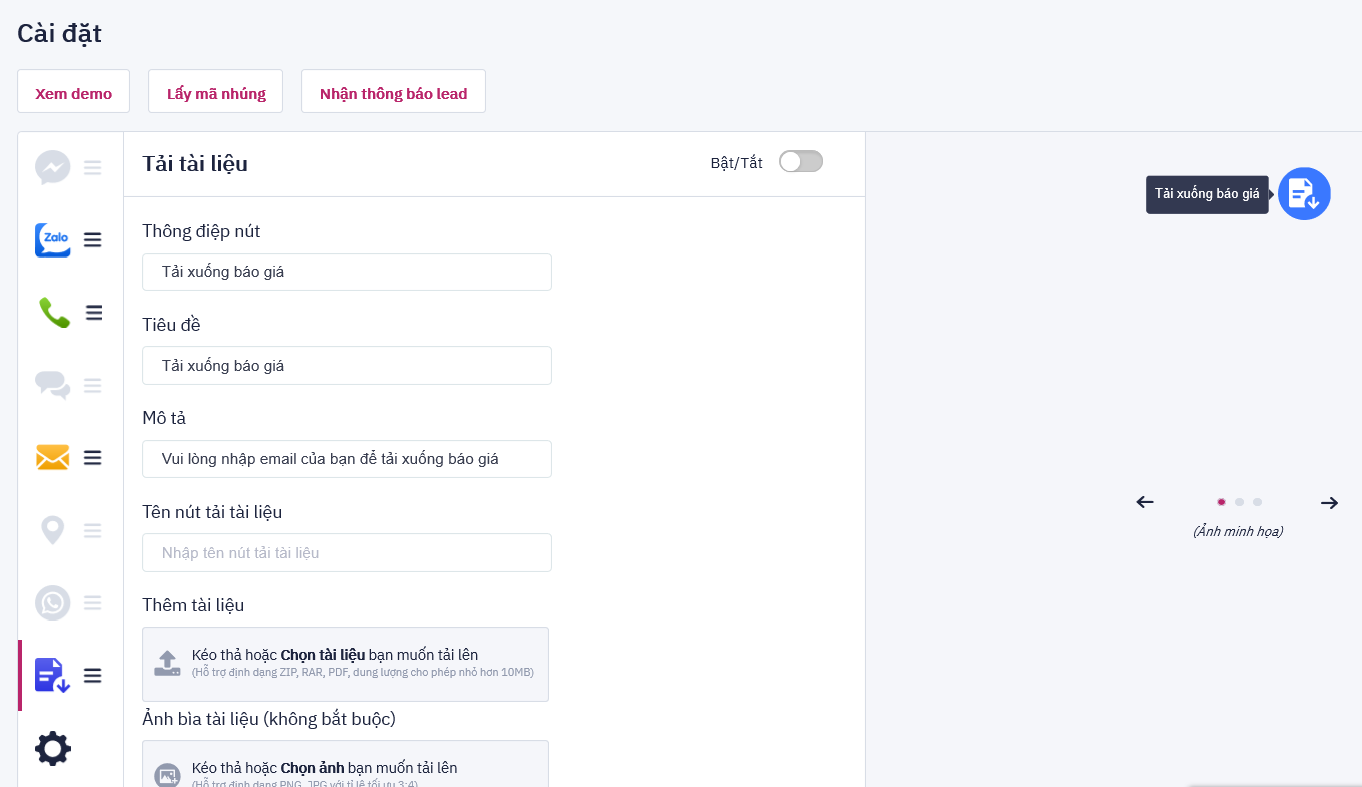
Các thông tin tuỳ chỉnh gồm:
Thông điệp nút khi khách hàng di chuột vào nút tải tài liệu
Tiêu đề của ô tải tài liệu khi khách hàng click vào nút
Mô tả tài liệu để khách hàng hiểu và bị hấp dẫn bới nội dung tài liệu
Tên nút cũng có thể tuỳ chỉnh nội dung bạn muốn
Tải lên file: Để dùng nút, hãy tải lên file bạn muốn gửi đến khách hàng, lưu ý MaxLead chỉ cho phép file có định dạng pdf, zip, rar và có dung lượng tối đa là 10 MB.
Bổ sung thêm kênh liên hệ mới nhằm đáp ứng được nhu cầu của nhiều KH hơn.
Ngoài ra, MaxLead còn hỗ trợ bạn thu thập thông tin khách hàng tải file bằng việc bạn tích chọn loại thông tin muốn lấy từ khách hàng (email hoặc số điện thoại). Việc cài đặt này sẽ yêu cầu khách hàng điền thông tin bạn yêu cầu để có thể lấy được file tài liệu.
Làm thế nào để vượt qua đối thủ cạnh tranh?
Bạn cần website để giới thiệu dịch vụ?
Cho đến lúc này, điều mà bạn đang quan tâm có lẽ là muốn tìm hiểu thêm về dịch vụ thiết kế website và Công ty chúng tôi?
SỞ HỮU NGAY WEB CHUYÊN NGHIỆP TẠI ADC VIỆT NAM ĐỂ VƯỢT QUA ĐỐI THỦ NGAY HÔM NAY!!!
Tổng đài tư vấn miễn phí
CÔNG TY CP GIẢI PHÁP VÀ PHÁT TRIỂN PHẦN MỀM ADC SOFTWARE
Số 1, LK 11A Làng Việt Kiều Châu Âu, KĐT Mỗ Lao, P Mỗ Lao, Hà Đông, HN
(024).3783.5639 - (024).3783.5640
ĐĂNG KÝ TƯ VẤNMIỄN PHÍ

Đang tải...